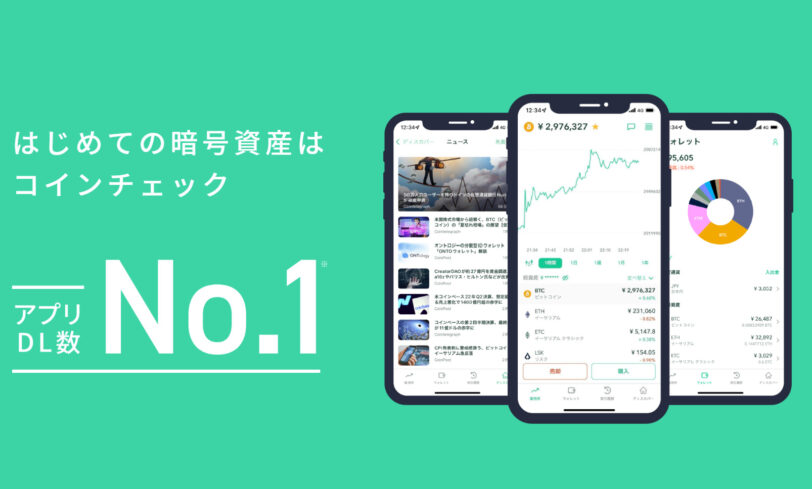こんにちは!Nori(@fx_nlife)です。
 悩む人
悩む人Mathwalletの設定方法が知りたいな。
Mathwalletで仮想通貨をステーキングする方法を教えて。
そんな疑問を解消します。
異なるブロックチェーンごとに作成したwebウォレットをまとめて管理できる「Math Wallet」。
「Math Wallet」に関連した「Cloud Wallet」内で高利回りな仮想通貨のステーキングも可能なウォレットです。
以下、「Math Wallet」の設定方法から、仮想通貨をステーキングする手順までまとめましたので、設定の参考して頂ければ幸いです!
Math Walletとは
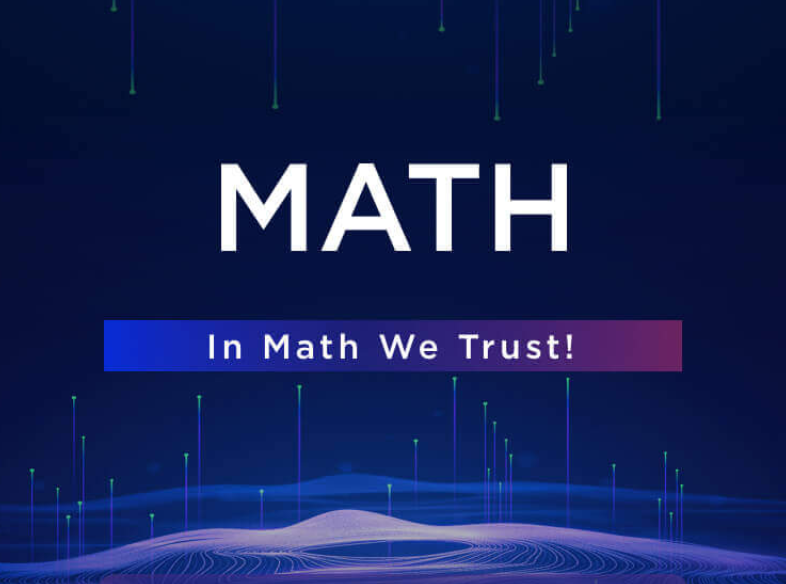
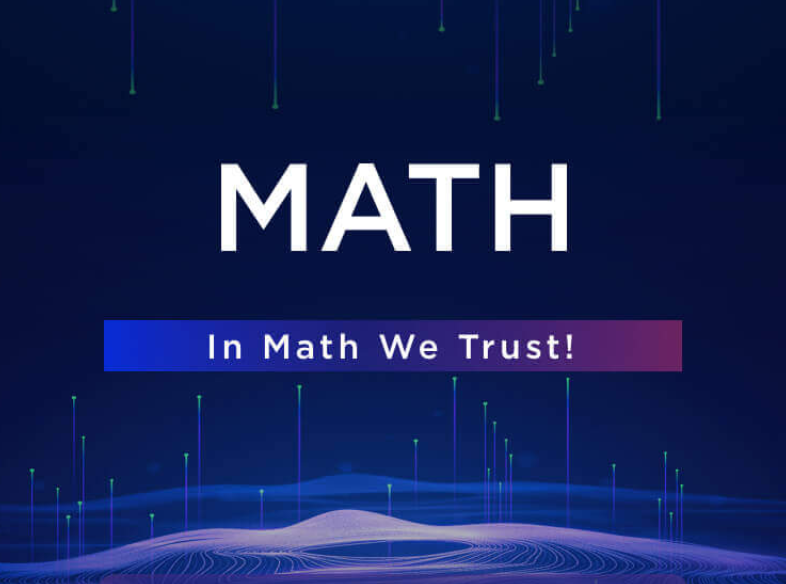
Math Walletは、以下の特徴をもったWeb Walletです。
- 66以上のブロックチェーンに対応
- 既存の 仮想通貨webウォレットをインポートできる
- Dapps(UniswapやPancakeSwapなど)に簡単アクセス
- 仮想通貨のステーキングが可能
以上のように多機能でして、まだまだwebページをのぞくと、たくさんの機能が開発されています。
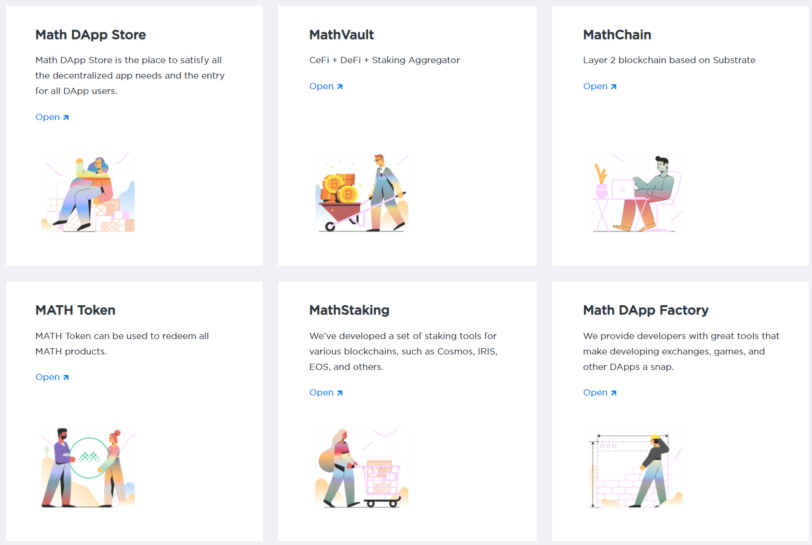
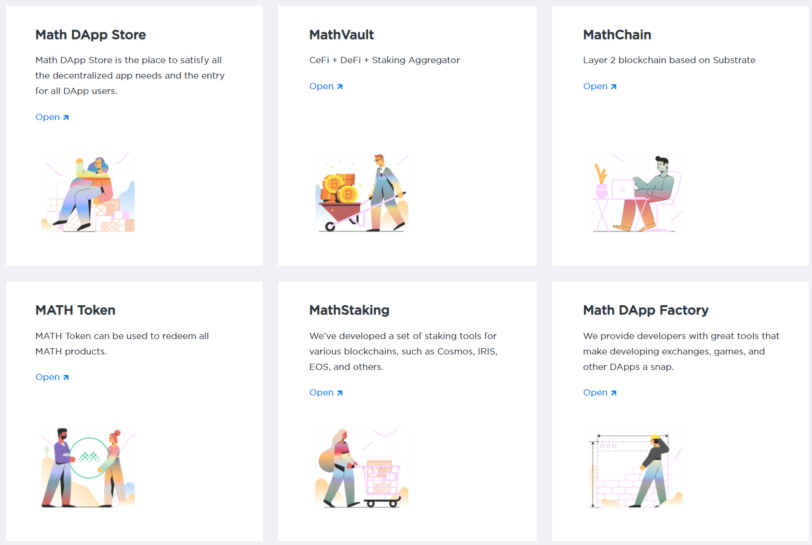
Math Walletは、バイナンスからも出資を受けているプロジェクトでもあり、さまざまなプロダクトを精力的に開発しているんですね。
「Math Wallet」から、ブロックチェーン上に構築されたDappsへの接続のしやすさは、「SafePal」と似た機能をもっているな~と感じました。





Math Walletの最も便利な機能といえば、ブロックチェーンごとのwebウォレットをまとめて管理できる点ですかね。
Math Walletの設定方法


以下、「MathWallet」を設定していきます。
「Mathwallet」は、GoolgChromeの拡張機能としてインストール可能です。
スマホアプリもありますが、iphone対応のものはベータ版と、接続がすべて検証されているわけではないようなので、ブラウザの拡張機能としてインストールするのがおすすめ。
まずは、GoogleChromeのwebストアへアクセスし、「Chromeに追加」を選択します。
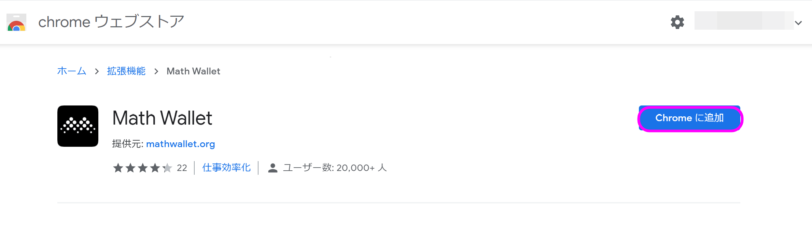
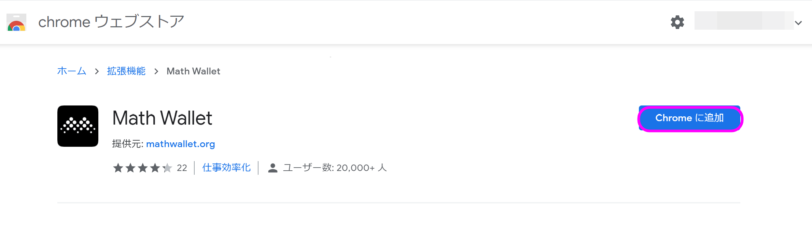
「拡張機能を追加」を選択。
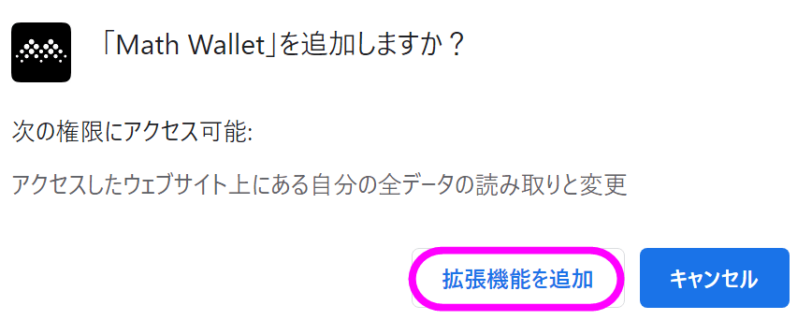
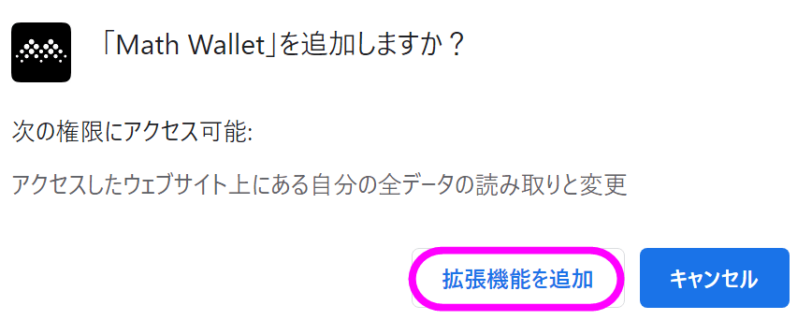
パスワード設定して、「Create」を押します。
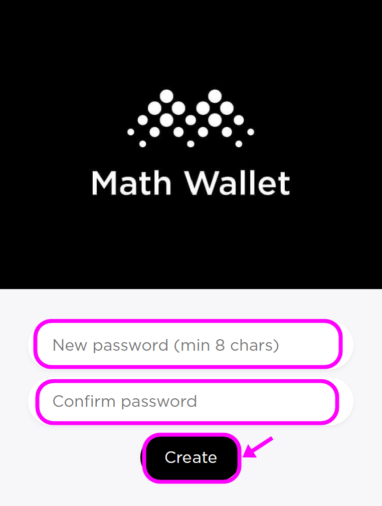
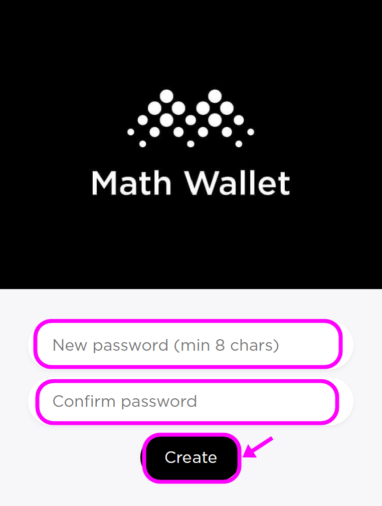
MathWalletが立ち上がります。
インストールはこれで完了です。
他の仮想通貨ウォレットとの連携
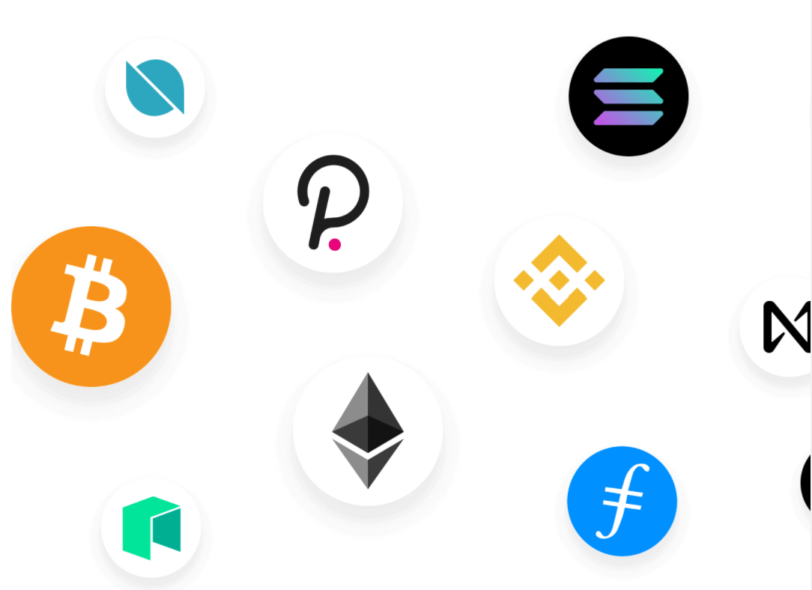
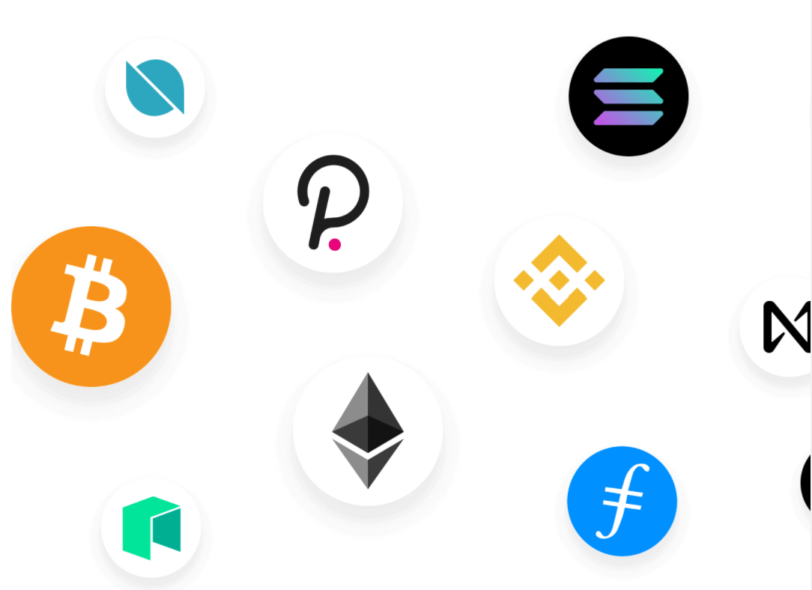
Math Walletは、ブロックチェーンごとに個々で作成したウォレットと連携が可能です。
例えば、イーサリアム系のMetaMaskや、ソラナ系のSolletをMath Walletと連携させることでまとめて管理ができます。
以下、「Sollet」と「Math Wallet」を連携させる方法を例に説明していきますね。
SolletとMath Walletの連携
Solletとの連携のさせ方です。
Solletをお持ちでない方は、登録方法を別記事でまとめていますので、参考にしていただければ!
Math Walletを立ち上げた状態で「Switch Network」を選択します。
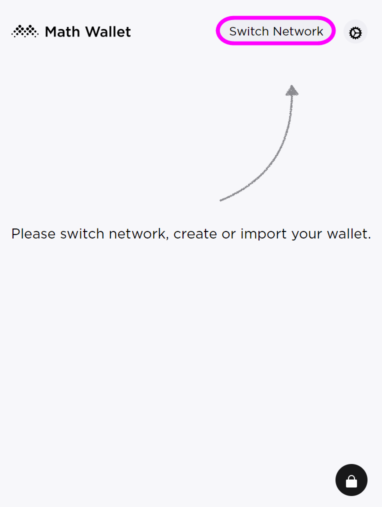
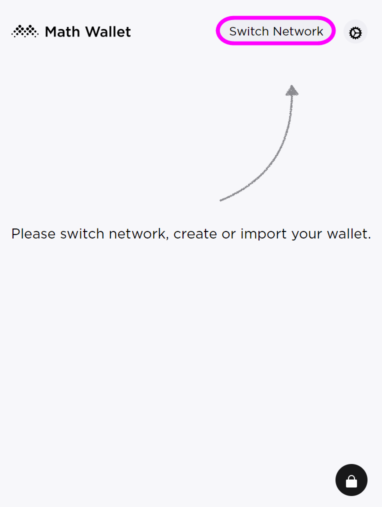
「Solana Mainnet Beta」を選びます。
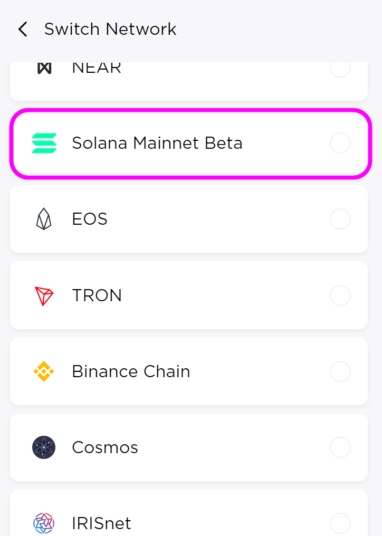
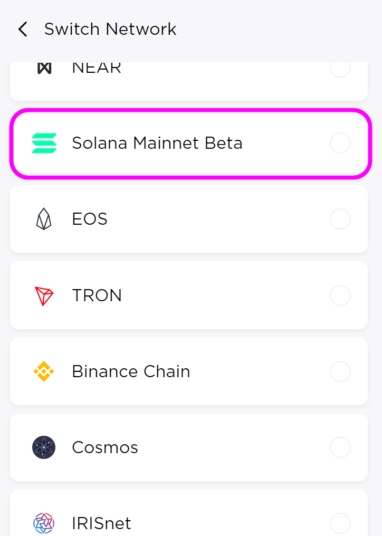
「+ボタン」を押して登録済みの「Sollet」をMathWalletへインポートしていきます。
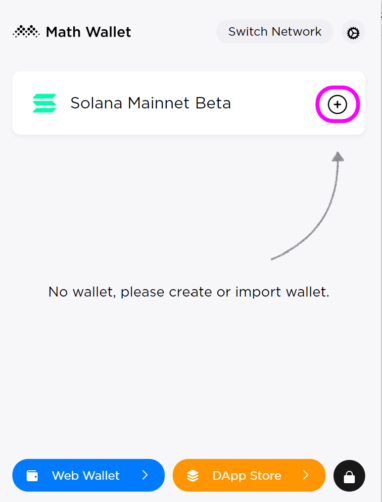
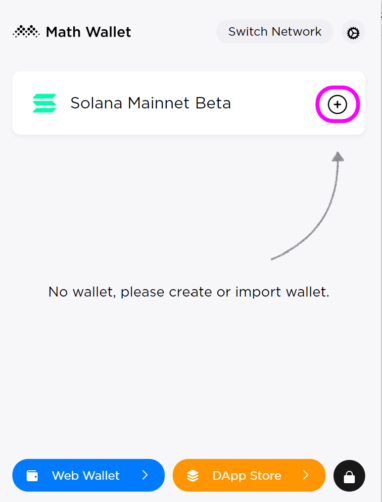
「Import by mnemonic」を選択。
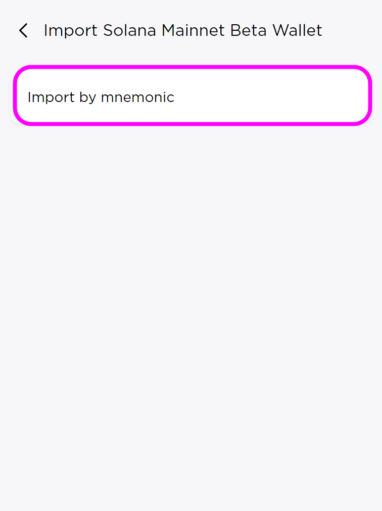
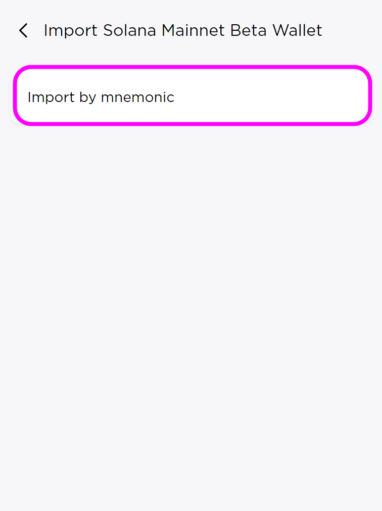
「Sollet」の「Seed Words(24個の英単語)」を入力します。
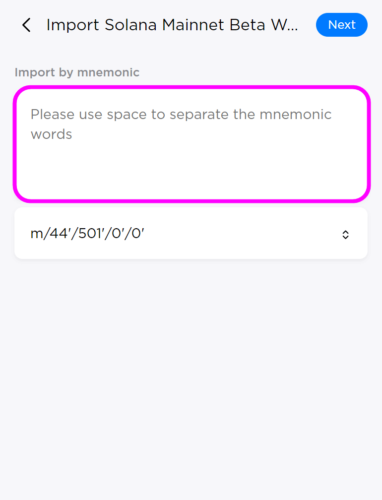
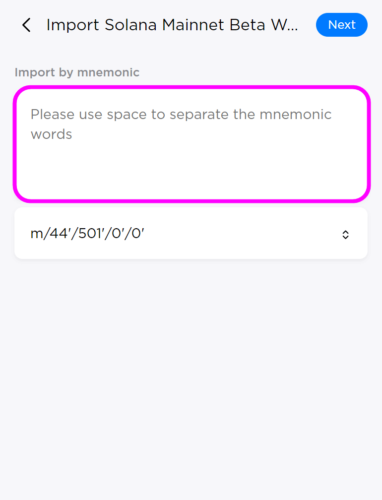



手打ちする必要がある場合は、間違わないように入力する必要があり、ちょっと手間ですが、がんばりましょう。
そして、「Wallet Name」へウォレットの名前を入力。
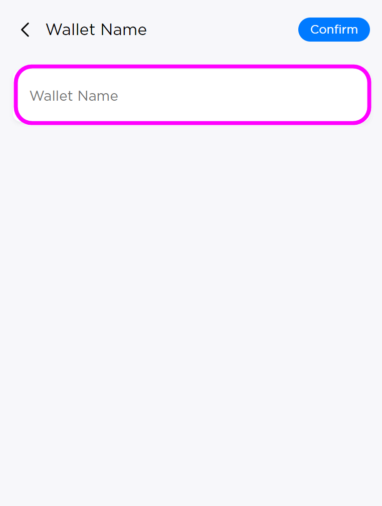
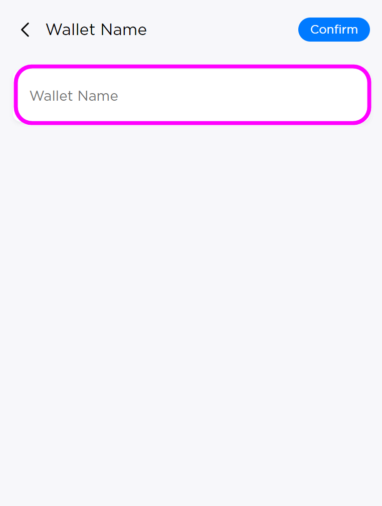
ウォレット名は任意です。お好きな名前でOK。
以下のように「MathWallet」内に「Sollet」の表記がでれば、無事連携が完了です。
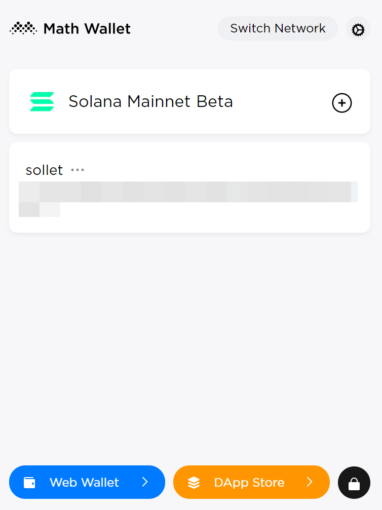
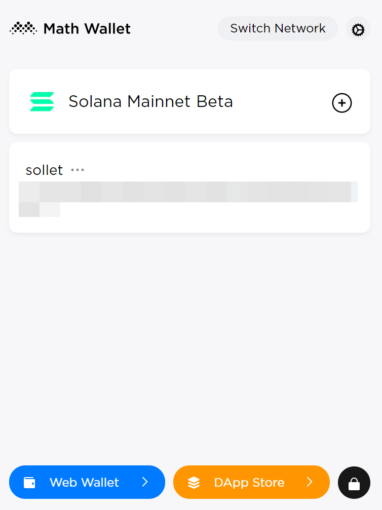
おつかれさまでした!!
Math Walletでステーキングに参加
ステーキングに参加するには、上述した「Math Wallet」に加えて「Cloud Wallet」の登録が必要です。
Cloud Walletの登録
まずは、下記のページにアクセスして「Cloud Wallet」のアカウントを作成します。
Sign Upを選択し、
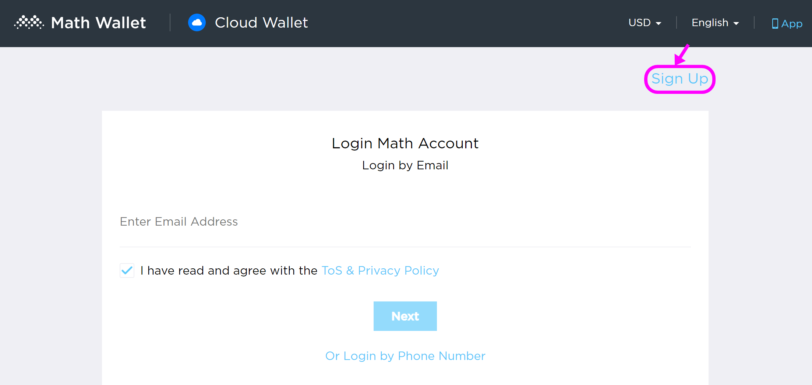
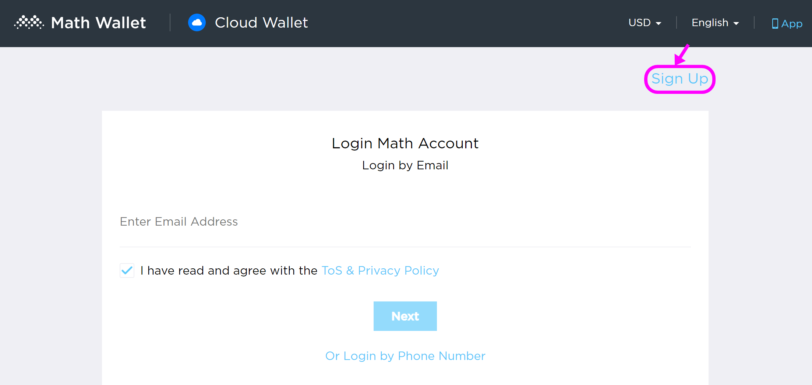
メールアドレスを入力。
プライバシーポリシーの確認欄にチェックを入れて「Next」。
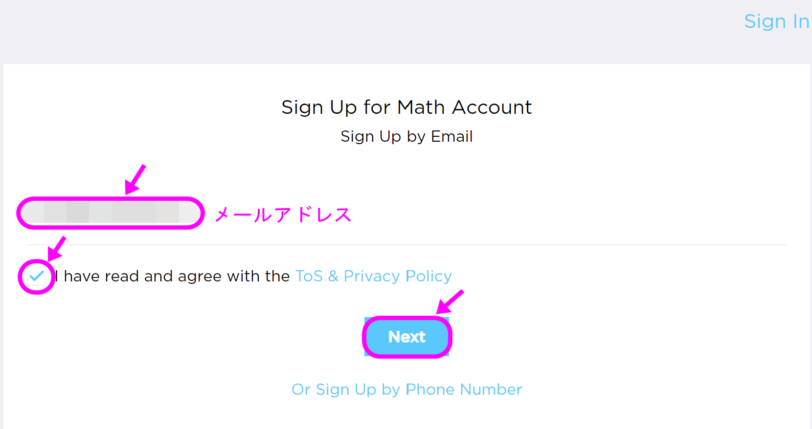
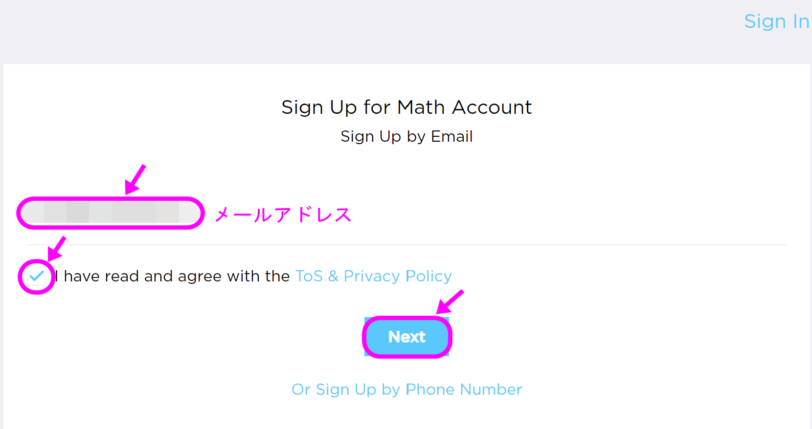
メールに6桁の確認コードが送付されるため、確認コードを入力して、「Confirm」を押します。
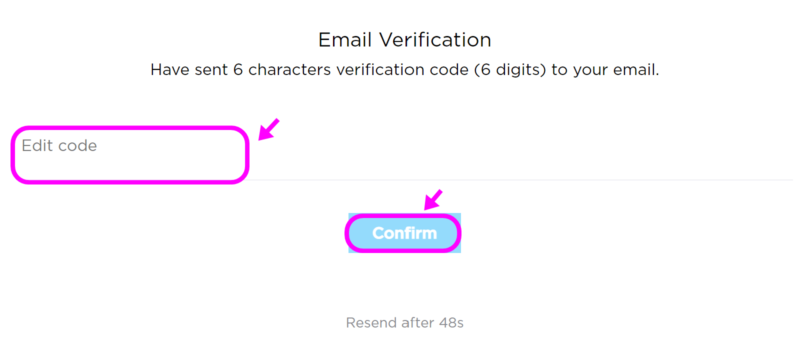
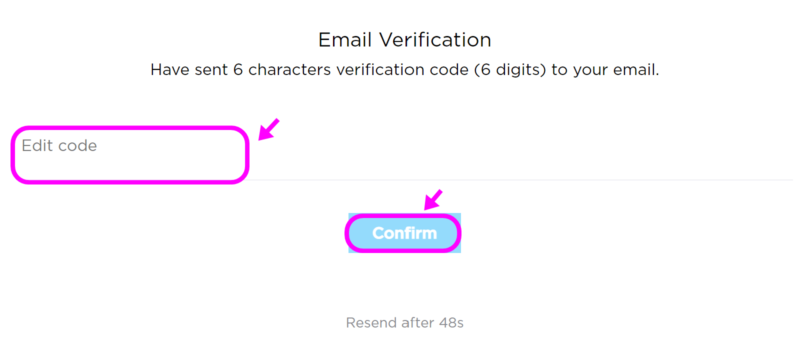
次に、パスワードを入力し、再度「Confirm」を選択。
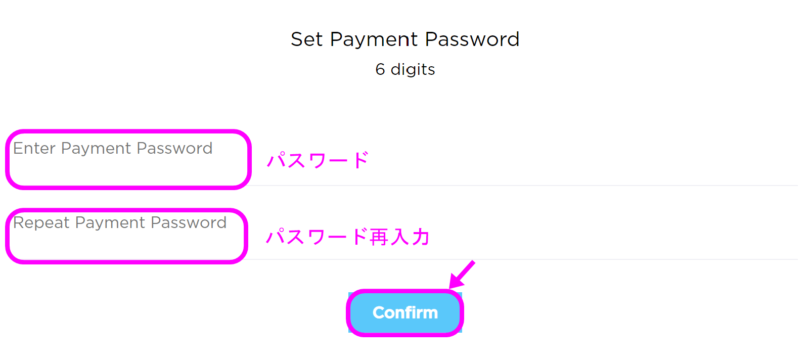
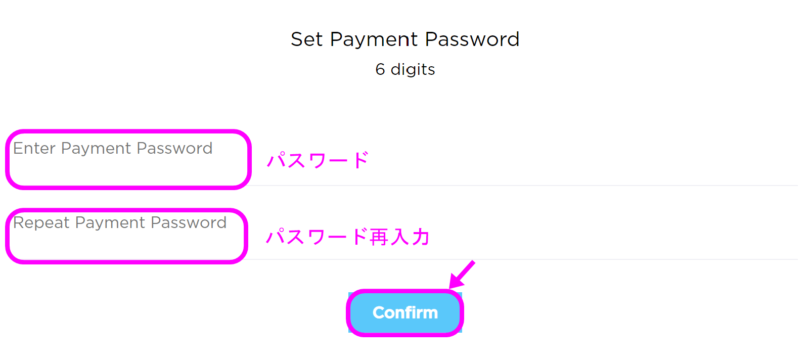
以上で「Cloud Wallet」の登録が完了です!
Cloud Walletへ入金
「Cloud Wallet」で仮想通貨をステーキングするには、まずは仮想通貨を「Cloud Wallet」へ入金する必要があります。
「Cloud Wallet」の「Recive」を押し、仮想通貨を選択すると、その通貨に対応した受け取り用アドレスが表示されます。
受け取りアドレスへ仮想通貨を送金します。
例えば、ビットコインの場合は下記のようなかんじです。
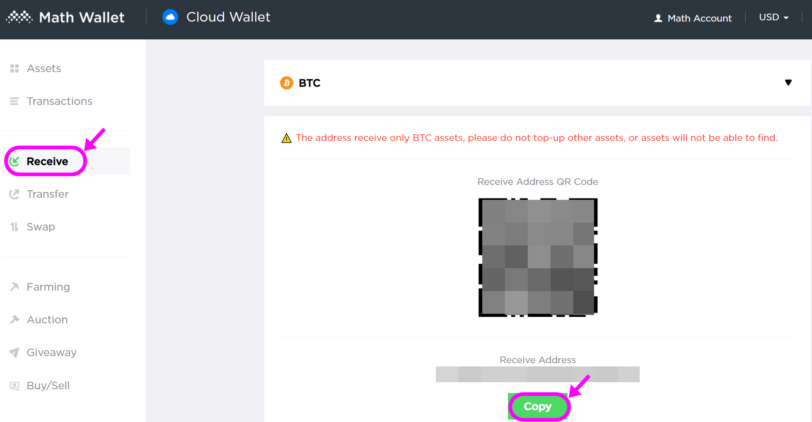
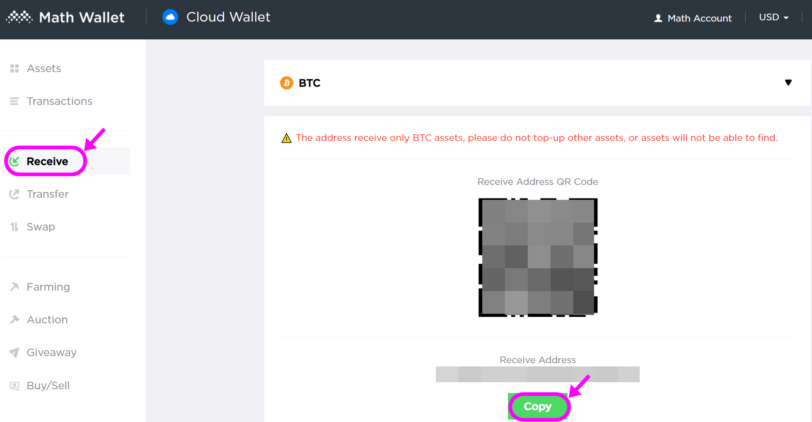
以下、ビットコインをステーキングする例をご紹介しますね。
ビットコインを「Cloud Wallet」へ入金したら、「Farming」を選択。
続いて、ビットコインを預け入れるプール「BTC VPOS Pool」を選択します。
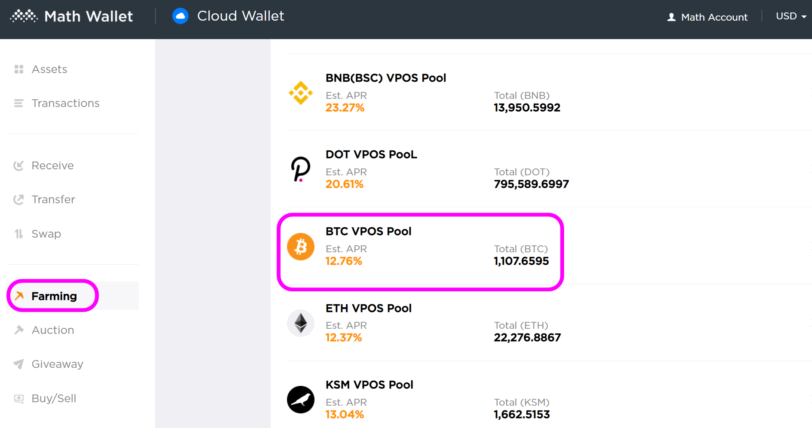
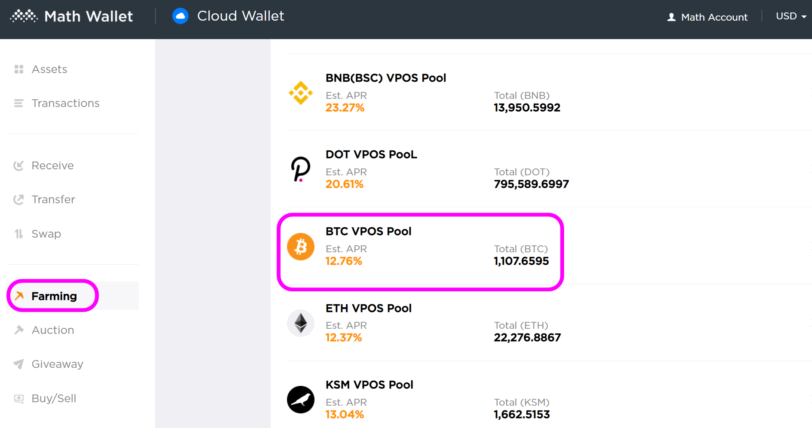



ビットコインのステーキングによるAPRは12.76%(2021年4月30日時点)です。
日本の仮想通貨取引所で行われているステーキングに比べると、めちゃくちゃAPRが高いですね!
Poolの画面で、「Stake」を選択します。
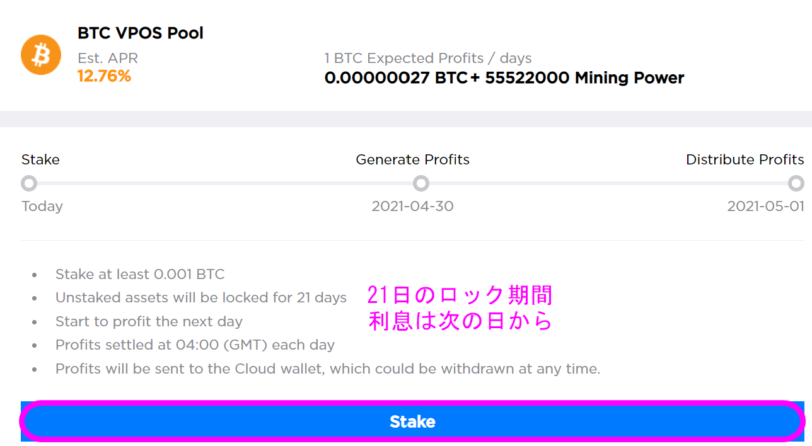
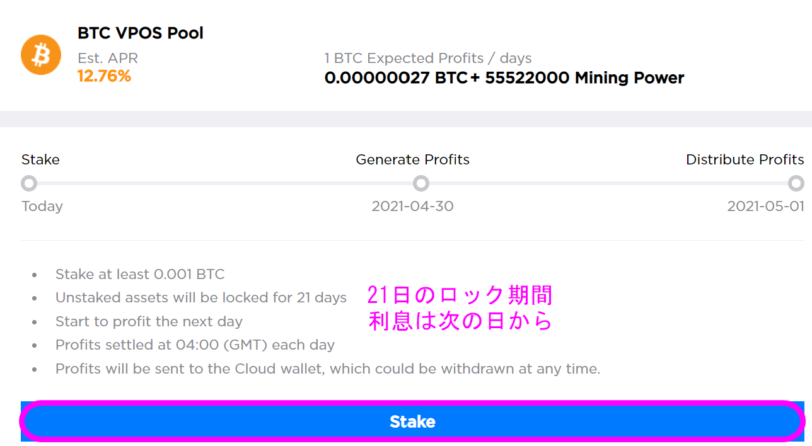
最後に、預け入れる通貨の量を「Staked」へ入力し、「Stake」をおすとステーキングが開始されます。
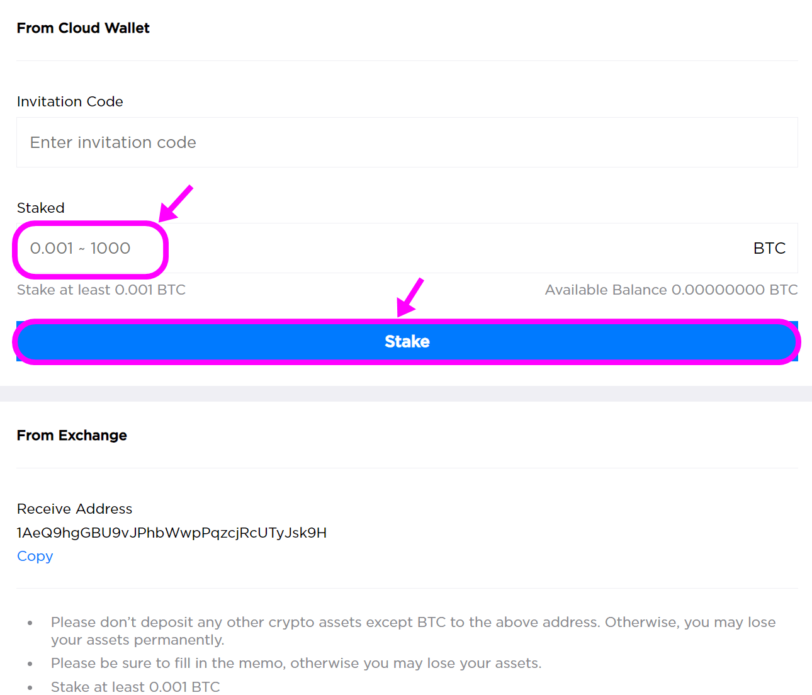
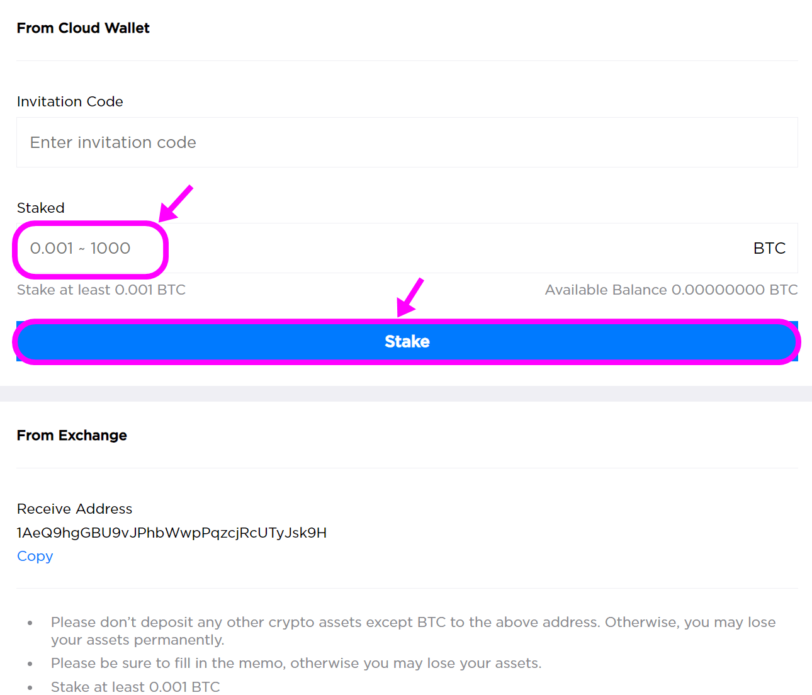
以上でビットコインのステーキングが開始されます!
他の仮想通貨も同様の手順のため、ステーキングしたい仮想通貨に合わせて上記手順を行ってくださいね。